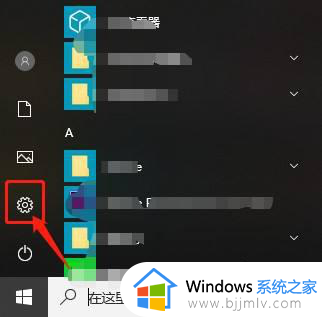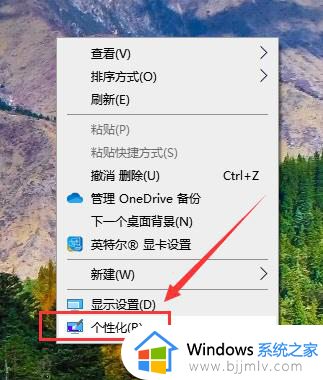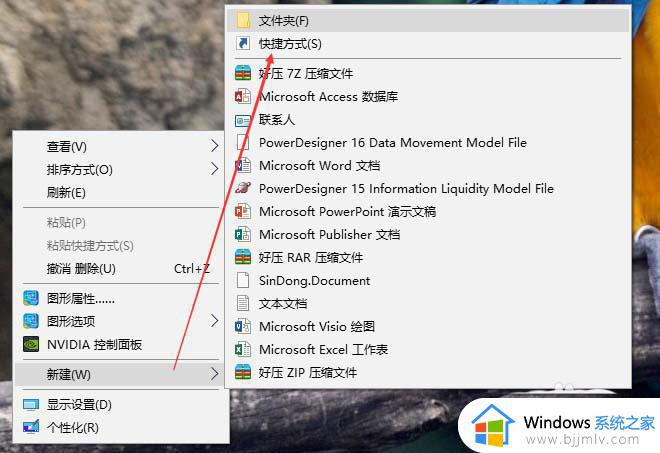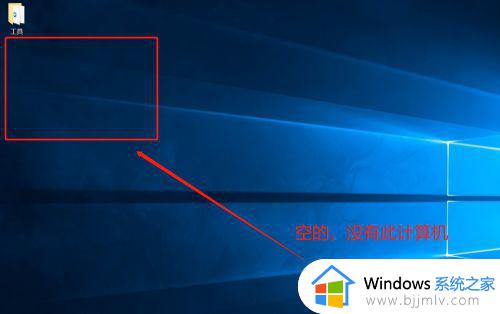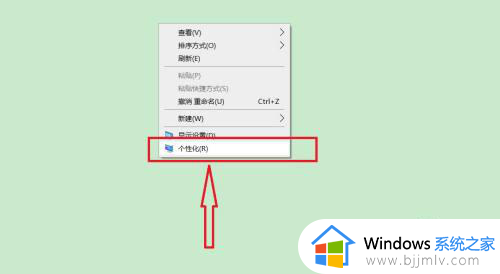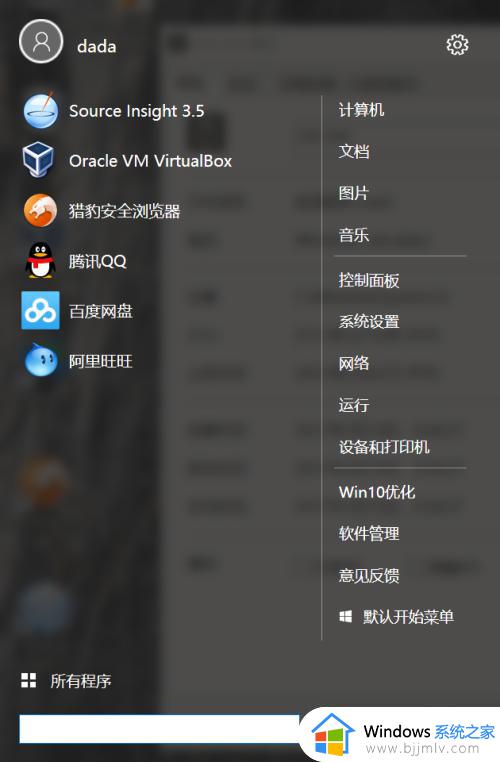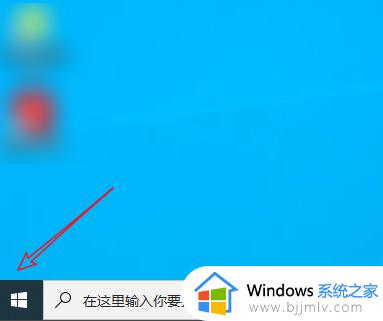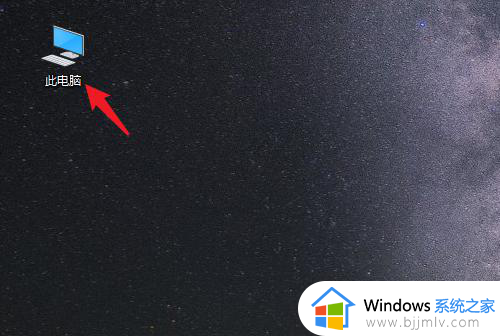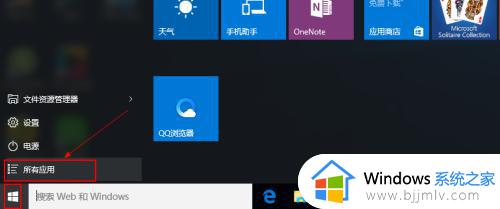windows10怎么把软件放到桌面上 win10如何将下载的软件放到桌面上
更新时间:2024-07-11 15:17:38作者:qiaoyun
我们在电脑中安装软件之后,都习惯将其放到桌面上,方便可以快速打开,但是有些软件安装完是没有放到桌面上的,所以很多windows10系统用户想知道怎么把软件放到桌面上,其实操作方法不会难,想知道的用户们可以跟随着笔者一起来看看win10将下载的软件放到桌面上的详细方法。
方法如下:
1、找到软件
点击左下角开始程序,找到需要的软件,比如百度网盘,右击鼠标后,点击“更所”。
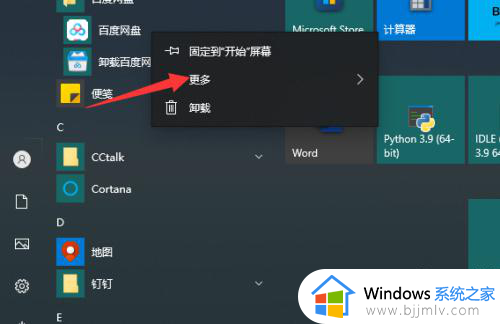
2、点击打开文件位置
点击更多选项中的“打开文件位置”。
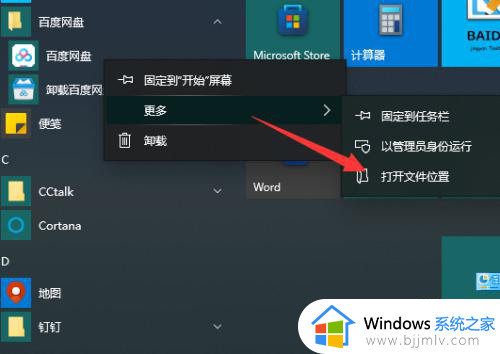
3、发送到桌面快捷方式
右击软件的exe程序文件后,点击“发送到——桌面快捷方式”即可。
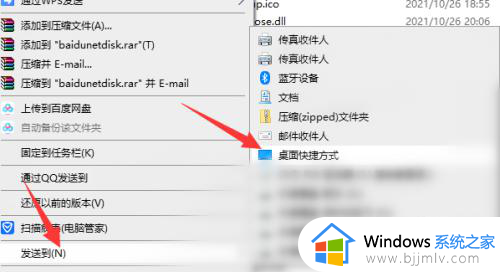
以上给大家介绍的就是win10如何将下载的软件放到桌面上的详细内容,大家有需要的话可以参考上述方法步骤来进行操作,希望帮助到大家。